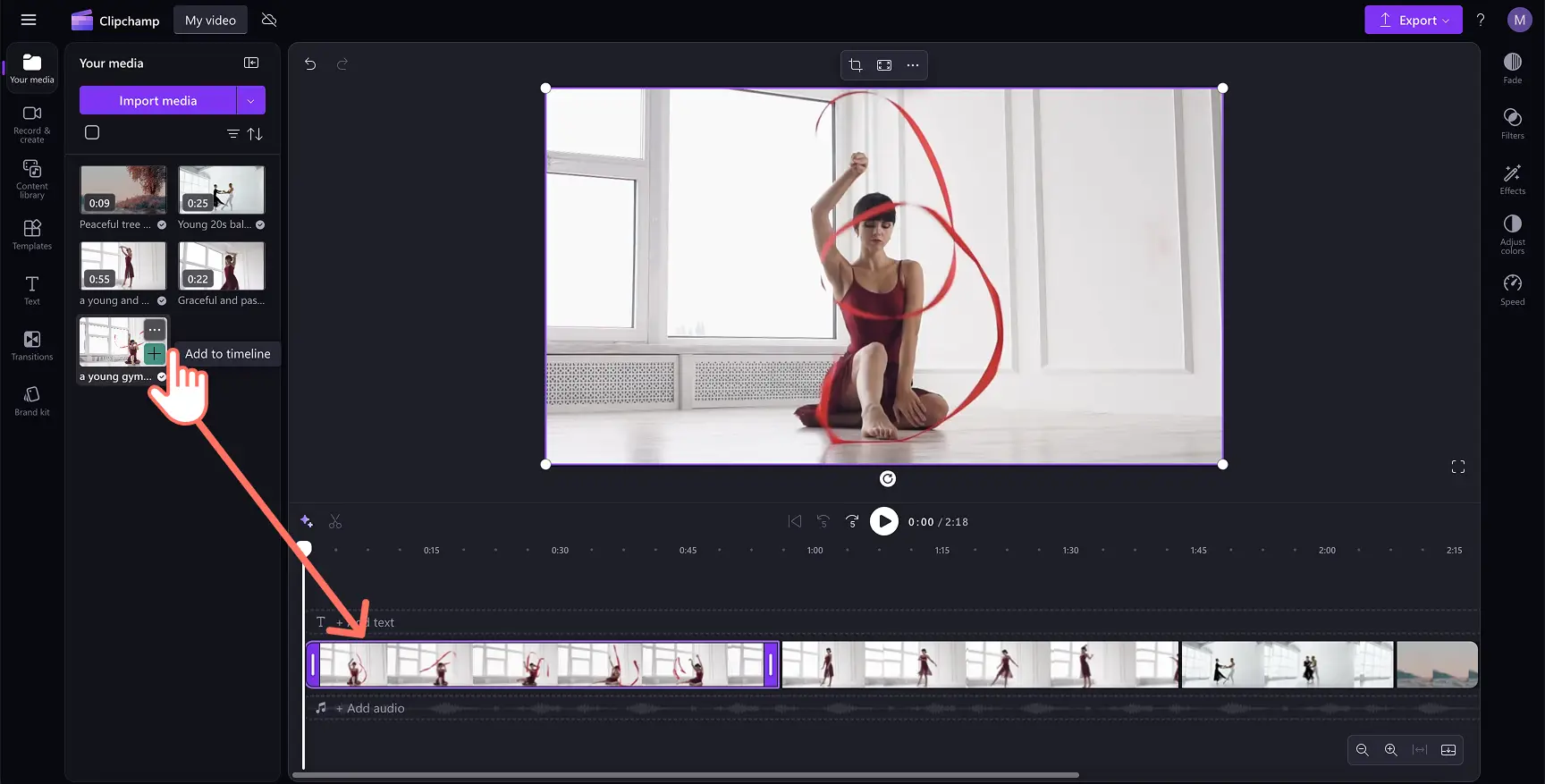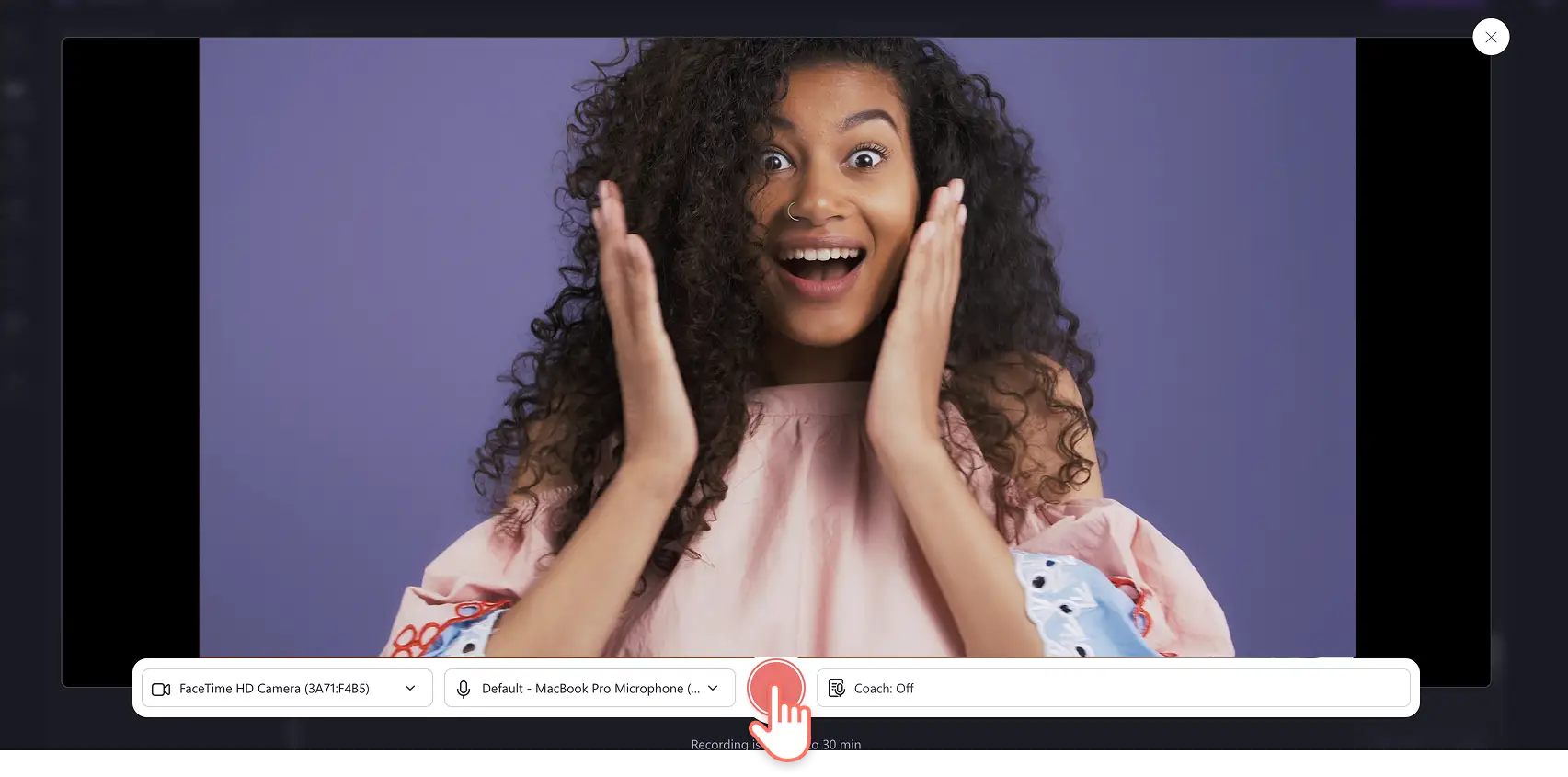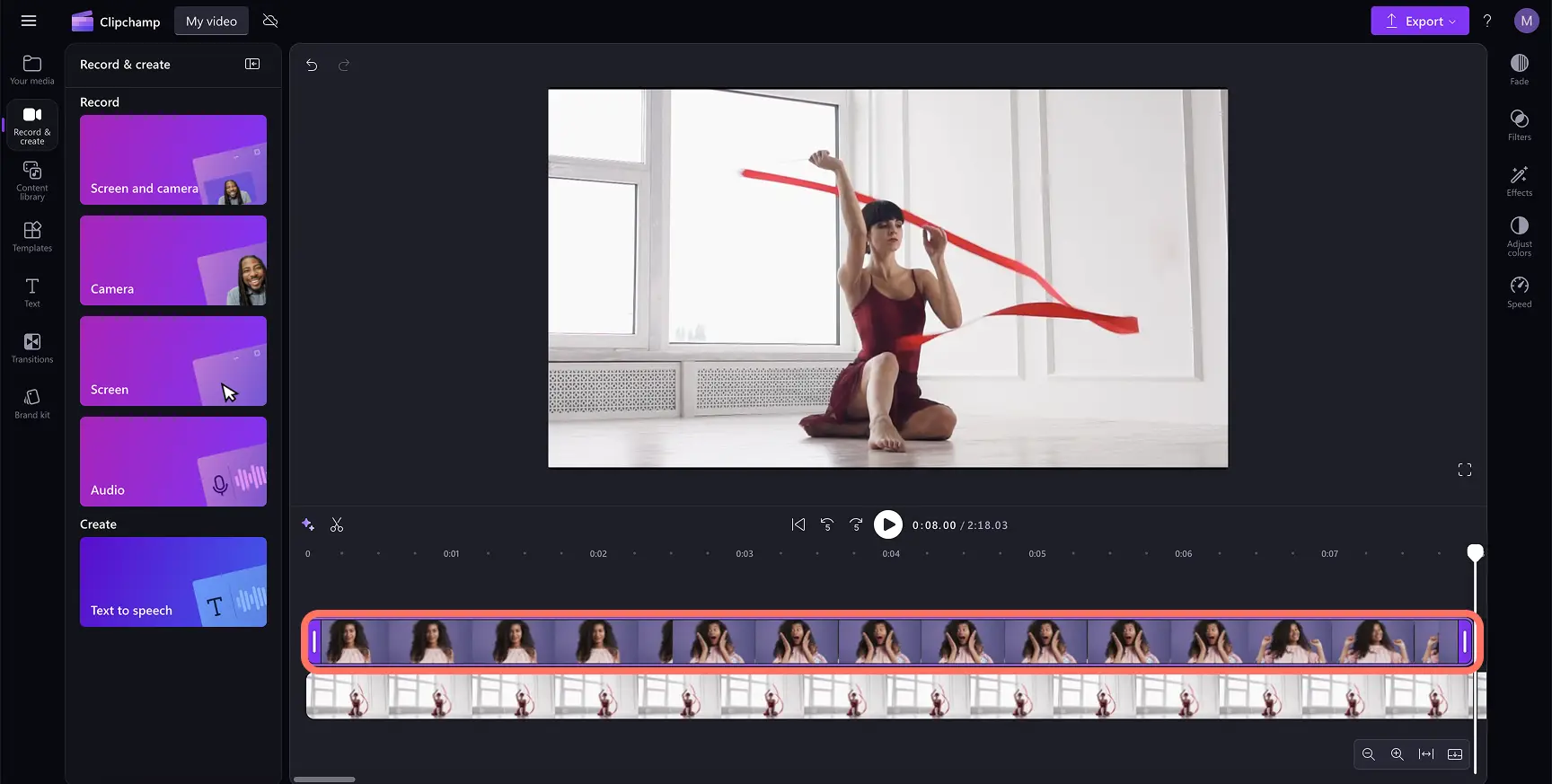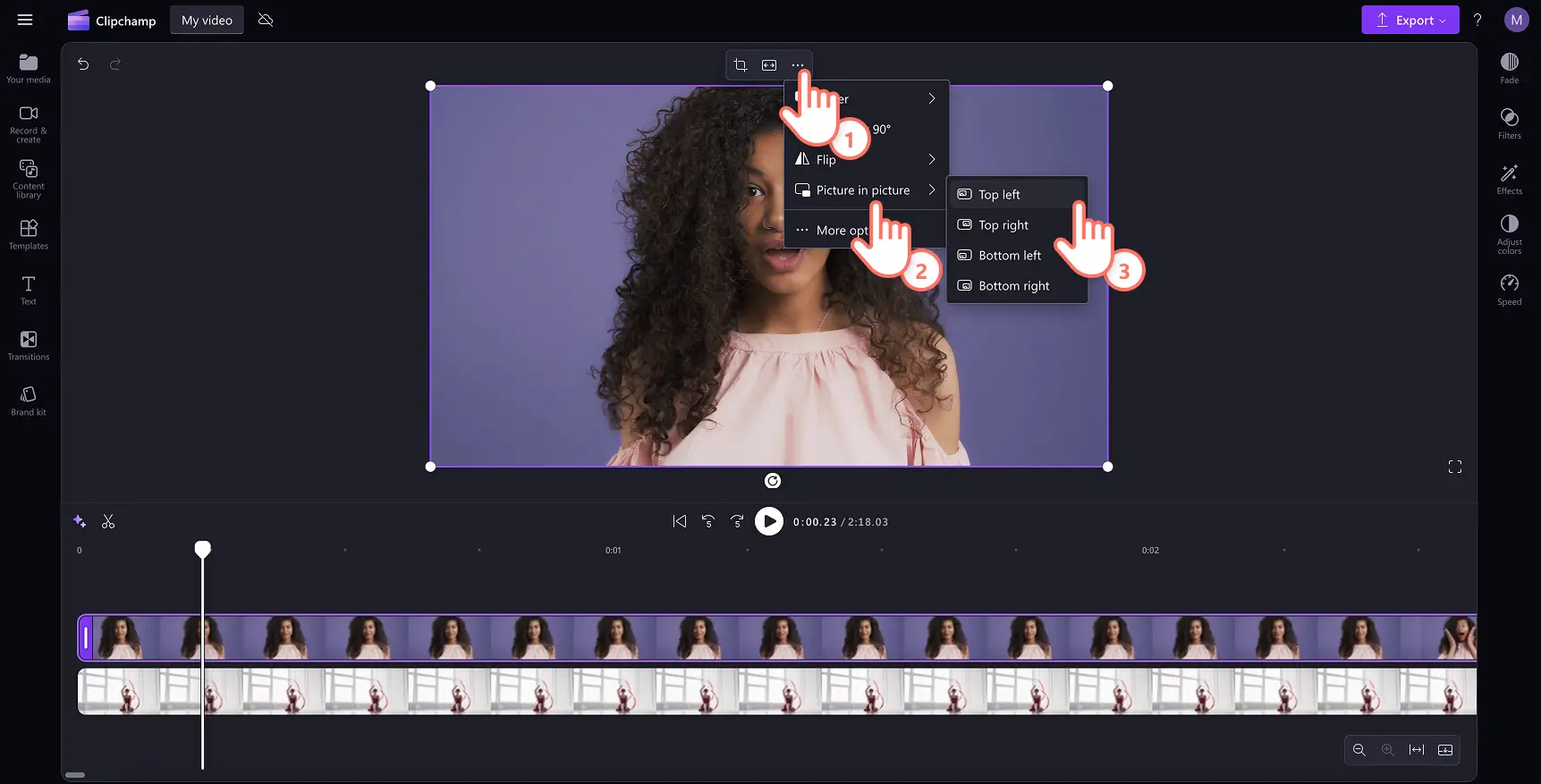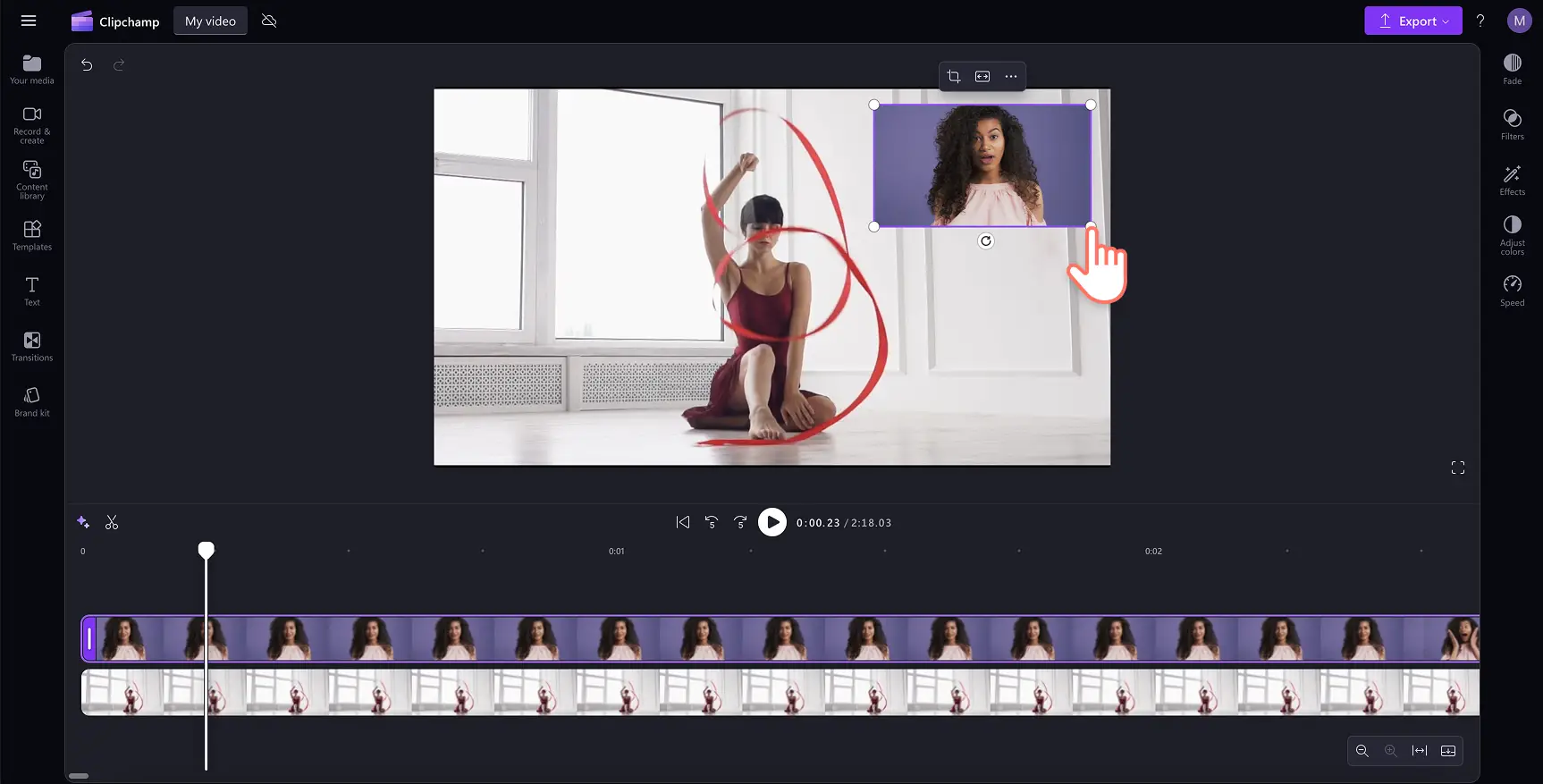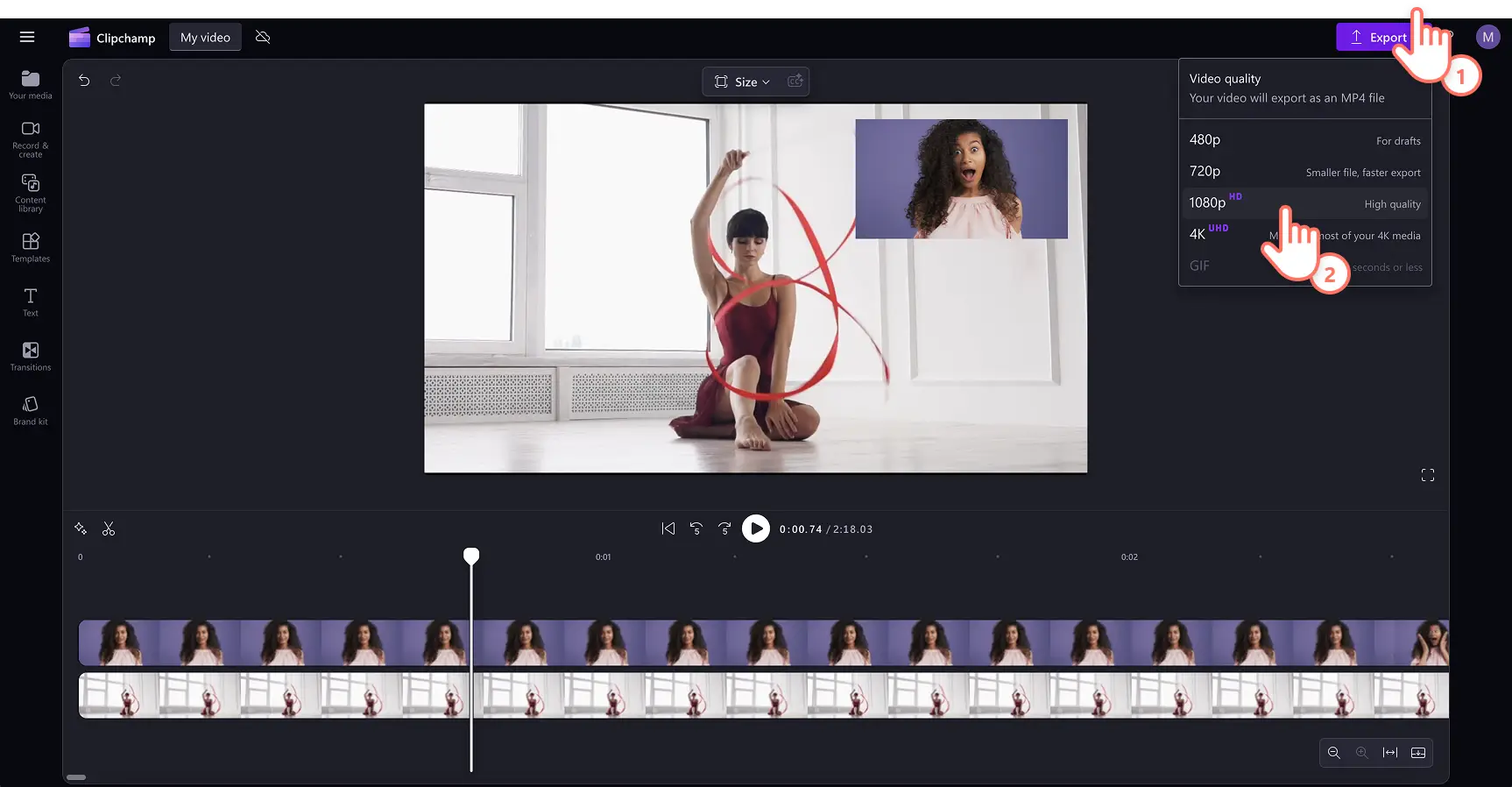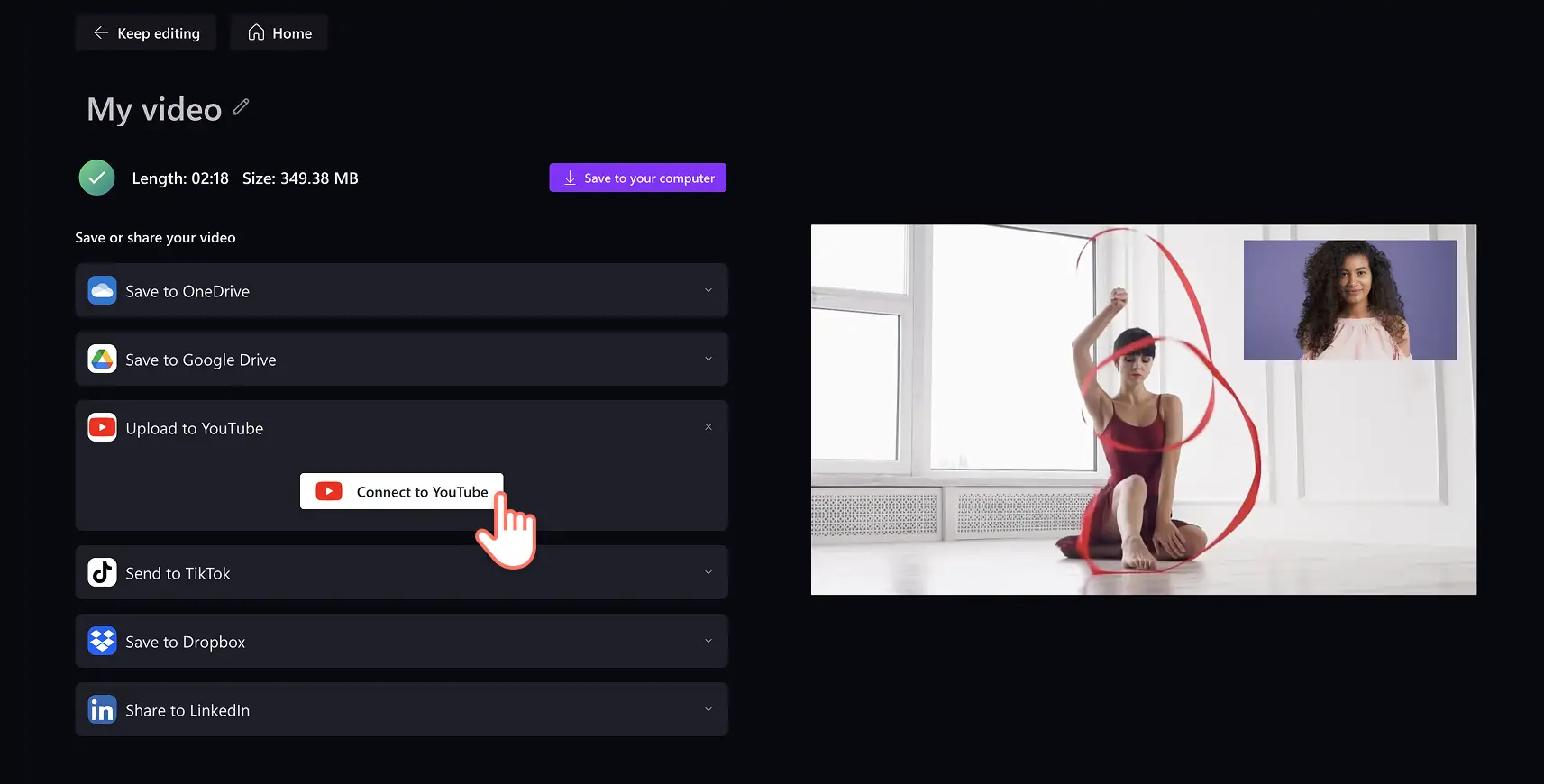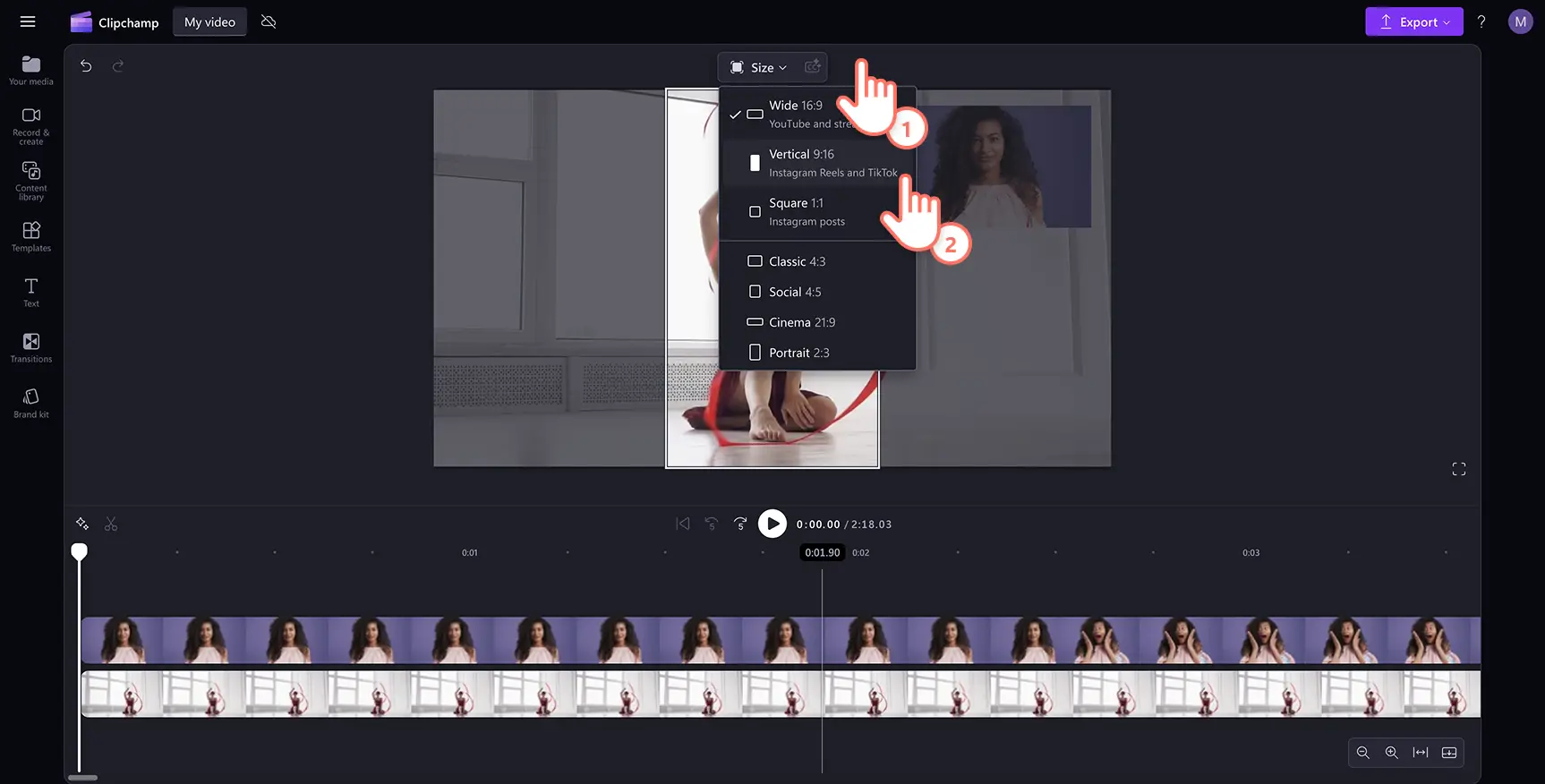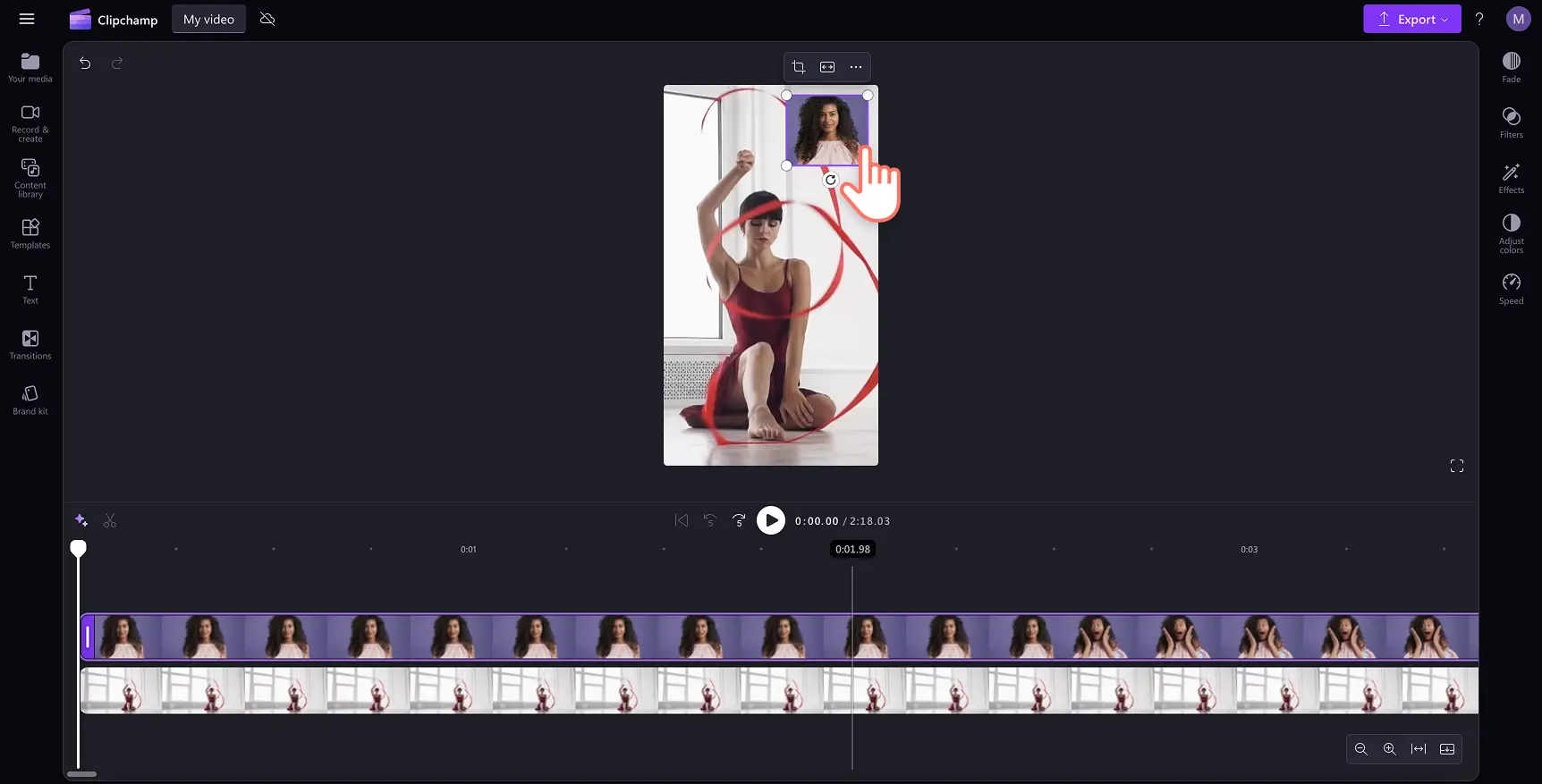"Назар аударыңыз! Бұл мақаладағы скриншоттар жеке тіркелгілерге арналған Clipchamp редакторынан алынған. Жұмыс және мектеп тіркелгілеріне арналған Clipchamp үшін де сондай қағидаттар қолданылады."
Осы бетте
- Реакциясы бар бейне дегеніміз не?
- Реакциялары бар бейнелерге арналған негізгі жанрлар
- Реакциясы бейне пішімін таңдау
- YouTube-ке арналған реакциясы бар бейненің сипаттамалары
- Реакциясы бар бейнені жасау жолы
- YouTube Shorts-қа арналған реакциясы бар бейнені жасау жолы
- Реакциясы бар бейнеге арнайы эффектілер қосу
- Шабыт алу үшін реакциясы бар үздік бейне арналары
- Реакциялары бар бейнелерді қайта пайдалану және қайта бөлісу
- Авторлық құқықтар ережелері және бұзушылықтарды болдырмау жолдары
Сіз мемге қатты күлген кезіңіз, фильмдегі таңғаларлық сюжетке айқайлаған немесе ойында таңғажайып сәтті атап өткен кезіңіз болды ма және басқа адамдардың реакциясын көргіңіз келді ме?Дәл осы себепті реакциялары бар бейнелер YouTube, TikTok және басқа да платформаларда танымал болды.
Онлайн бейне редакторларының көмегімен мұндай бейнелерді жасау өте оңай: шамадан тыс эмоциялар немесе терең талдау болса да.Clipchamp бейне редакторымен реакциясы бар қызықты бейнелерді жасау үшін, экран мен камераны қалай жазу керектігін үйреніңіз.
Реакциясы бар бейне дегеніміз не?
Реакциясы бар бейне – музыкалық клиптер, фильмнен көріністер, мемдер немесе адамзат туралы ойлануға мәжбүрлейтін оғаш танымал роликтер сияқты әртүрлі мультимедиаға авторлар өздерінің нақты реакцияларын жазатын контент.Реакциясы бар сәтті бейнелер түсінікті болғандығының арқасында дамуда — көрермендер басқалардың күлгенін, ұялғанын немесе өздері ұнататын (немесе қатты ұнатпайтын) контентке ашуланғанын көргенді ұнатады.Реакциясы бар бейнені жасау өте оңай. Мұны істеу үшін онлайн веб-камера жазу құралы арқылы реакцияңызды жазып, оны қабаттастырылатын бейне ретінде немесе бастапқы бейненің жанына қосуыңыз керек.
Реакциялары бар бейнелерге арналған негізгі жанрлар
Реакциясы бар бейнелер әртүрлі пішімдерде болуы мүмкін, бірақ белгілі бір жанрлар үнемі көпшіліктің назарын аудартады және миллиондаған қаралымдар жинайды.Дұрыс тауашаны таңдау дұрыс аудиторияны тартуға және олардың қайта-қайта оралуына көмектеседі.Төменде реакциясы бар бейнелердің ең танымал түрлері берілген.
Танымал мемдерге және интернет трендтеріне реакциялар
Интернетте оқиғалар өте жылдам болады және реакциялары бар бейнелер авторларға трендтерге тез назар аударуға көмектеседі.TikTok-тағы танымал челлендждерге, күлкілі мемдерге немесе интернет-драмаларға деген реакциялар контентті жаңа және өзекті етеді.
Музыкалық бейнелерге деген реакциялар
Біреудің хит әнге немесе музыкалық бейнеге деген алғашқы реакциясын көру әрқашан қызықты.Музыкаға деген реакция бейнелері өте танымал. Бұл ән мәтінін талдау, вокалдық техниканы бағалау немесе ырғақтан ләззат алу болуы мүмкін.Бұл әсіресе K-pop, рэп және классикалық рокты жақсы көретін жанкүйерлерге жақсы сәйкес келеді.
Фильмдер мен сериалдардағы көріністерге деген реакциялар
Таңқаларлық сюжеттік өзгерістері мен эмоционалды қорытынды бөлімдері бар фильмдер мен сериалдарға деген реакциялар көрермендердің қызығушылығын сақтауға мүмкіндік береді.Адамдар басқалардың кинодағы сатқындықты, титрден кейінгі көріністерді немесе қорқынышты фильмдердегі қорқынышты сәттерді алғаш рет көргенін тамашалағанды ұнатады.
Ойындарға деген реакциялар
Ойындарға деген реакциялар жаңа ойын трейлерлеріне шынайы реакциялардан бастап, танымал ойындардың ойын процесі бар алғашқы роликтерге дейін. Көптеген авторлар сәтсіздіктерге ашуланшақтықпен, ойындағы жылдам өтуге немесе ойындардағы таңқаларлық сәттерге реакция көрсетеді.
Комедиялық скетчтерге деген реакциялар
Кейбір реакция арналары стенд-ап комедиясына, пародия бейнелеріне немесе күлкілі сәтсіздіктерге маманданған.Бұл бейнелер шамадан тыс эмоциялар мен тапқыр комментарийлердің арқасында танылады.
Реакциясы бейне пішімін таңдау
Өзіңіздің реакциясы бар бейнелеріңізді жасауды бастамас бұрын, дұрыс пішімді таңдап алу маңызды.Реакциялары бар бейнелер әртүрлі стильдерде болады және сіздің таңдауыңыз платформаға, контент түріне және өңдеуге болатын уақытқа байланысты болады.
YouTube-ке арналған ұзын бейнелер немесе Shorts және TikTok-қа арналған қысқа реакциялар
Реакциялары бар барлық бейнелер бірдей жасалмайды — кейбіреулері YouTube-тегі ұзақ пішімге жақсы сәйкес келеді, ал басқалары YouTube Shorts, TikTok немесе Instagram Reels сияқты қысқа пішімдерде танымал болады.
YouTube-тегі реакциялары бар ұзақ бейнелер (8 минуттан асатын) терең талдау жасауға, комментарий қалдыруға және хикаялар айтуға мүмкіндік береді.Олар телешоуларға, музыкалық клиптерге және ойындарға реакциялар көрсетуге немесе өз дауысыңызды естігенді ұнатсаңыз, өте жақсы сәйкес келеді.
Қысқа реакциялар (TikTok, YouTube Shorts, Reels) — бұл жігерлі өрнектер мен жылдам кесу мүмкіндіктерін пайдаланатын жылдам және динамикалық пішім. Олар мемдерге, вирустық трендтерге немесе бір сағаттық талқылауды қажет етпейтін ыңғайсыз сәтсіздіктерге реакциялар көрсету үшін таптырмас дүние.
Тікелей трансляциялардағы реакциялар (Twitch немесе YouTube Live-те) авторларға ойын трейлерлеріне, марапаттарды табыстау шоуларына немесе шұғыл жаңалықтарға нақты уақытта реакция көрсетуге мүмкіндік береді, бұл оларды өте интерактивті етеді, өйткені шын жүректен шыққан "Құдайым-ай!" деген үндеуге ештеңе тең келмейді.
Реакция пішімдері: жеке немесе топтық
Жеке реакциялары бар бейнелер — ең көп таралған және жасалуы өте оңай.Жай ғана жазу түймешігін басыңыз және сіздің бет әлпетіңіз қалғанын жасайды.
Топтық реакциялары бар бейнелер (достар, жанұя немесе ортақ жүргізушілері бар) әртүрлі көзқарастар, әзіл мен энергия қосады.Олар сондай-ақ кенеттен айқайласаңыз, ыңғайсыздықты жеңілдетуге көмектеседі.
Реакциялары бар бейнелерді өңдеу мәнерлері
Өңдеу қарапайым жазбаны тартымды, динамикалық бейнеге айналдыра алады.Төменде реакциясы бар бейнені өңдеудің кейбір әдістері берілген.
Сурет ішіндегі сурет (PIP): негізгі контент ойнатылып жатқанда реакция шағын терезеде көрсетілетін классикалық пішім.
Бөлінген экран: реакция мен түпнұсқа контент бір-біріне жақын орналасқанда, көрермендерге олардың арасында таңдау жасаудың қажеті болмайды.
Джамп-каттар және үлкейту: драмалық күрсінулерді, эпикалық сәтсіздіктерді немесе жазу түймешігін басуды ұмытып кеткеніңізді түсінген сәтті айқындап көрсету үшін өте қолайлы.
Үстіне мәтін мен эмодзи қою: жазбалар, эффектілер немесе мемдер қосу қатысуды арттырады, өйткені кейде сөздер реакцияңызды жеткізе алмайды.
YouTube-ке арналған реакциясы бар бейненің сипаттамалары
Реакциясы бар бейнені жасаған кезде, YouTube-тің мына бейне сипаттамаларын ұстануды ұсынамыз.
Бейне ұзақтығы — 3-5 минут, ал расталған авторлар үшін — 15 минутқа дейін
Бейне файлының өлшемі: 128 ГБ
Бейне пішімі: MP4 ұсынылады
Бейне өлшемдері: 1080 x 1920
Бейне пропорциясы: 16:9 кең экран
YouTube Shorts-қа арналған реакциясы бар бейнені жасап жатсаңыз, осы сипаттамаларды ұстануға кеңес береміз.
Бейне ұзақтығы: 60 секунд
Бейне пішімі: MP4 ұсынылады
Бейне өлшемдері: 1920 x 1080
Бейне пропорциясы: 9:16 портреттік
Реакциясы бар бейнені жасау жолы
1-қадам. Бейнені жүктеп салыңыз
Өз бейнелеріңізді, фотосуреттеріңіз бен дыбысыңызды импорттау үшін құралдар тақтасының "Медиафайл" қойыншасындағы "Медиафайл импорттау" түймешігін басып, компьютердегі файлдарды шолыңыз немесе OneDrive дискісін қосыңыз.
Егер YouTube-тегі бейнеге реакция көрсетіп жатсаңыз, YouTube-тегі авторлық құқықтарға қатысты барлық ережені сақтай отырып, контентті жүктеп алыңыз. Бейнені уақыт шкаласына сүйреп апарыңыз немесе "Уақыт шкаласына қосу" түймешігін басыңыз.
2-қадам.Веб-камерадан бейне жасау
Құралдар тақтасындағы "Жазу және жасау" қойыншасын, содан кейін "Камера" түймешігін басыңыз. Жазуды бастауға арналған қалқымалы терезе пайда болады. Камера мен микрофонды пайдалануға рұқсат беру үшін "Рұқсат беру" түймешігін басыңыз. Жазып бастау және тоқтату үшін, қызыл жазу түймешігін басыңыз. Сіз бір уақытта 30 минутқа дейін веб-камерадан бейне жаза аласыз.
Жазбаңызды қарап шығыңыз және реакциясы бар бейнеңізді өңдеу уақыт шкаласына автоматты түрде қосу үшін "Сақтау және өңдеу" түймешігін басыңыз.Жазба "Мультимедиа файлдарыңыз" қойыншасында сақталады.
3-қадам.Сурет ішіндегі сурет эффектісін жасаңыз
Уақыт шкаласында веб-камерадан жазылған бейнені сіз реакция көрсетіп жатқан клиптің үстіне қойыңыз.Бейнені таңдап, веб-камерадан түсірілген бейненің орнын өзгерту үшін жылжытпалы құралдар тақтасын пайдаланыңыз. Үш нүктені басыңыз да, "Сурет ішіндегі сурет" түймешігін басыңыз. Алдын ала орнатылған әртүрлі бейне орындарынан таңдаңыз: жоғарғы оң жақта, жоғарғы сол жақта, төменгі оң жақта немесе төменгі сол жақта.Сондай-ақ, алдын ала орнатылған орынды пайдаланғыңыз келмесе, клипті таңдап, оны бейнені алдын ала қарау көрінісінде еркін сүйреуге болады.
Бейне өлшемін өзгерту үшін, оны таңдап, өлшемін үлкейту немесе кішірейту үшін бұрыштарды ішке және сыртқа сүйреңіз.
4-қадам. Бейнеңізді алдын ала көріп алыңыз және сақтаңыз
Жаңа сурет ішіндегі сурет бейнесін сақтамай тұрып, "Ойнату" түймешігін басып, оны алдын ала көріп алыңыз. Сақтауға дайын болсаңыз, "Экспорттау" түймешігін басып, бейне ажыратымдылығын таңдаңыз.
Реакциясы бар бейнеңізді тікелей Clipchamp-тен YouTube-те бөлісу үшін пайдалы YouTube-пен біріктіруді пайдаланыңыз.
YouTube Shorts-қа арналған реакциясы бар бейнені жасау жолы
Бейне өлшемін өзгертудің онлайн құралы арқылы бейнелерді YouTube Shorts-қа оңай жариялаңыз. Алдын ала орнатылған пропорцияларды (мысалы, YouTube-ке 16:9, ал TikTok, YouTube Shorts және хикаяларға 9:16) пайдалану арқылы бейненің сыйып тұрғанын үнемі тексеріп отырыңыз.
Clipchamp бағдарламасындағы барлық жаңа бейне үшін әдепкі өлшем – 16:9 пропорциясы, бірақ бейне өлшемдерін өңдеу барысында не одан бұрын өзгерте аласыз. Бейнені алдын ала қараудың үстінде тұрған жылжытпалы құралдар тақтасындағы өлшемді өзгерту белгішесін басыңыз. Алдын ала орнатылған пропорциялар тізімін көрсету үшін уақыт шкаласында ешқандай элемент таңдалмағанын тексеріңіз. Содан кейін бейне пропорциясын өзгерту үшін тік 9:16 нұсқасын таңдаңыз.
Бейненің өлшемі жаңа пропорцияларға сәйкестендіру үшін өзгертіледі.Өлшемін өзгерткеннен кейін бейнеңіз кесілген немесе қара жолақтары болса, көріністегі жылжытпалы құралдар тақтасындағы бояу түймесін басыңыз. Соңында қажет болса, алдын ала қарау көрінісіндегі веб-камерадан түсірілген бейненің орнын реттеңіз, содан кейін бейнеңізді сақтап, оны әлеуметтік желілерде бөлісіңіз.
Реакциясы бар бейнеге арнайы эффектілер қосу
Шуды басу арқылы дыбысты тазарту
Таза және анық дыбыс үшін кәсіби микрофон қажет емес.Шуды басу арқылы қажетсіз фондық дыбыстарды және бөлме жаңғырығын жойыңыз. Бейнені дыбыстан ажыратып, дауыстың анықтығына әсер етпейтін шуды басу мүмкіндігін қосыңыз..
Субтитрлер жасау
Автоматты субтитрлар қосу арқылы YouTube-ке арналған реакциясы бар бейнені дыбыссыз режимде көруге ыңғайлы етіңіз. Автоматты субтитр мүмкіндігін қолданып, субтитрлерді бір-екі секундта жасап, оның стилін жекелендіруге, тіпті бейне транскрипциясын жүктеп алуға болады.
Бейне үстіне анимациялық мәтін мен тақырыптар қою
Көрермендерге бейне тақырыбын, пайдаланушы атын, әлеуметтік желі жапсырмаларын, эмоцияны, т.б. білдіру үшін реакция бейнесіне қозғалыс атауын сүйреп апарыңыз. Реакция бейнесіне дәл сәйкес келуі үшін, мәтін қабаты түстерінің, қаріптерінің, өлшемдері мен позицияларының кең жинағынан таңдаңыз.
Бейнелерді ауысу әсерлерімен байланыстыру
Бейне клиптері арасына сапалы ауысу әсерлерін қосу арқылы реакция бейнесін кәсіби деңгейге көтеріңіз. Баяу күңгірттену, айналдыру, секіру, айналдыру, кедергілер және т.б. ауысу әсерлерін таңдаңыз. Уақыт шкаласындағы екі клиптің арасына ауысу әсерін сүйреп апарсаңыз болды.
YouTube-ке арналған кіріспе және қорытындымен реттеңіз
Кіріспе және қорытынды арқылы YouTube реакция бейнелері біркелкі болады және көзге түседі. Дайын кіріспе немесе қорытынды үлгісін пайдаланып, жеке YouTube стиліңіз бен мәтініне сәйкес реттеңіз де, HD 1080p ажыратымдылығымен сақтаңыз. Бейнелер бәсекелестеріңізден ерекшеленіп тұруы үшін, кіріспе мен қорытындыға роялти төленбейтін фондық әуендер қоссаңыз да болады.
Бейнелеріңіздің ерекшеленіп тұруына қажет YouTube үлгілерін, жазылу жапсырмаларын, музыканы және басқасының бәрін мына жерден көріңіз.
Шабыт алу үшін реакциясы бар үздік бейне арналары
Ойындарға деген реакциялар: Jacksepticeye
Ойынға деген реакциялары бар бейнелер — ұтылып қалған кездегі ашу-ыза, эпикалық жеңістер немесе қорқынышты ойын сәттері сияқты шынайы әрі нағыз эмоцияларға толы.Jacksepticeye, YouTube-тегі ойын ортасындағы ең танымал тұлғалардың бірі, ол өзінің ойынына жігерлі комментарий мен ерекше ирландтық сүйкімділік әкеледі, ал оның реакциялары достық ортада (өте қатты сөйлейтін досымен) ойын атмосферасын жасайды.
Фильмдер мен сериалдарға деген реакциялар: The Normies
Егер сізге шоуларды достарыңызбен бірге көру ұнаса, The Normies контенті сізге ұнары сөзсіз. Олардың "Breaking Bad", "Stranger Things" және "The Last of Us" сияқты танымал телешоуларға деген топтық реакциялары достарыңызбен бірге өткізетін кино кешінің атмосферасын жасайды — тек попкорнмен бөлісудің қажеті жоқ.
Комедиялық скетчтер мен мемдерге деген реакциялар: Charlotte Dobre
Егер сіз сарказмды, тапқырлықты және адамдарды өздерінің ақымақтықтары үшін күлдіретінін көргенді ұнататын болсаңыз, Charlotte Dobre авторын міндетті түрде қарау керек. Оның реакциялары бар бейнелері әртүрлі тақырыптарды қамтиды: әлеуметтік желілердегі ыңғайсыз сәтсіздіктерден бастап, тәкаппар адамдардың жаман мінез-құлқына дейін. Мұның бәрі оның өзіне тән сабырлы қалпымен және мәнерлі реакцияларымен жеткізіледі.
Реакциялары бар бейнелерді қайта пайдалану және қайта бөлісу
Қаралымдар мен өзара әрекеттестік деңгейін арттырғыңыз келсе, әртүрлі платформаларда пайдалану үшін контентіңізді қайта өңдеген жөн.
Ұзақ реакцияларды Shorts, TikTok және Reels клиптеріне түрлендіру
Толық бейнеден ең күлкілі, ең таңғалдырарлық немесе ең қызықты сәттерді шығарып алып, аудиторияңызды кеңейту үшін YouTube Shorts, TikTok және Instagram Reels үшін қысқа клиптерге айналдыра аласыз.
Реакцияларыңыздан GIF және мемдер жасау
Егер сіздің реакцияңыз мемге өте ыңғайлы болса, неге оны GIF немесе кескін меміне айналдырмасқа? Таңғаларлық бет-әлпет, ыңғайсыз көрініс немесе шамадан тыс күлкі болсын, айырмашылық жоқ — бұл сәттер сіздің бейнеңізден тыс өмір сүріп, өздігінен танымал контентке айналуы мүмкін.
Әртүрлі платформаларда реакциялары бар клиптерді жариялау
Әртүрлі платформаларда әртүрлі аудиториялар бар.Әр платформа үшін контентті қайта өңдеу оны YouTube-те отырмайтын жаңа көрермендердің көру мүмкіндігін арттырады.Әр платформаға арналған ұсыныстар:
YouTube Shorts: ұзындығы 60 секундтан қысқа роликтер жасаңыз, назар аудартатын қабаттастырылатын мәтіндерді қолданыңыз.YouTube Shorts клиптерін қалай жасауға болатыны туралы толығырақ біліңіз.
TikTok: платформаның стиліне сәйкес келетін, жылдам кесу, масштабтау мүмкіндіктерін және танымал дыбыстарды пайдаланыңыз.Егер сіз өңдеуді жаңадан бастасаңыз, Clipchamp-та Tik Tok ролигін қалай жасау керектігін қараңыз.
Instagram Reels: TikTok клипін Instagram үшін қолайлы хэштегтермен оңтайландыру арқылы оның мақсатын өзгертіңіз.Кеңестер алу үшін Instagram Reels клиптерін қалай жасау керектігін оқыңыз.
Twitter/X: аудиториямен өзара әрекеттестікті арттыру үшін қысқаша клиптер немесе GIF файлдарын қызықты тақырыптармен жариялаңыз.
Авторлық құқықтар ережелері және бұзушылықтарды болдырмау жолдары
Тартымды контентті жасау өте жақсы, бірақ реакциялары бар бейнелерде көбінесе авторлық құқықпен қорғалған материал бар, сондықтан сіз нені және қалай пайдаланатыныңызға мұқият болуыңыз керек.Өңдеуге көп уақыт жұмсаған бейнелеріңізді өшірмеу және монетизациясын жоғалтуды болдырмау үшін авторлық құқықты бұзудың не екенін біліңіз.
Реакциялары бар бейнелерде нені пайдалану керек және нені пайдаланбау керек
Барлық контентті бірдей шектеусіз пайдалануға болмайды.Толық фильм клиптерін, музыкалық бейнелерді немесе телешоуларды рұқсатсыз пайдалану бейнеңіздің белгіленуіне әкелуі мүмкін.YouTube сияқты платформалар авторлық құқықтармен қорғалған материалды анықтайтын және бейнеңіздің монетизациясын өшіретін немесе оны толығымен блоктайтын Content ID автоматтандырылған жүйесін пайдаланады (яғни, YouTube: "Жоқ, бұлай болмайды" дейді).
Реакциялары бар бейнелерді әділ пайдалану жолы
Әділ пайдалану доктринасы авторларға маңызды комментарий немесе сын қосу сияқты белгілі бір жағдайларда авторлық құқықпен қорғалған контентті қолдануға мүмкіндік береді.Төмендегі жерде қалай қауіпсіз болу керектігі көрсетілген.
Толық көріністердің орнына шағын фрагменттерді пайдалану авторлық құқықты бұзу туралы шағымдардың түсу қаупін азайтады.
Өз ойларыңызды неғұрлым көп қоссаңыз, бейнеңіздің белгілену ықтималдығы соғұрлым аз болады.Оған қоса бұл сіздің бейнеңізді қызықты етеді!
Бейненің мөлдірлігін өзгерту, үлкейту немесе оған қабаттастырылатын нәрсе қосу анықтауды болдырмауға көмектеседі.
Кейде түпнұсқа авторға сілтеме жасау көмектеседі, бірақ бұл кепілдік берілмейді.
Жиі қойылатын сұрақтар
YouTube контентіне видеореакциямды басқа әлеуметтік желіде жариялай аламын ба?
Иә.Видеоңыздың пропорциясын TikTok, Instagram, and Facebook сияқты басқа әлеуметтік желі платформаларына лайықтап, редакторда өзгерте аласыз.16:9, 9:16, 1:1, 4:5, 2:3 және 21:9 пропорцияларының бірін таңдаңыз.
iPhone арқылы YouTube контентіне видеореакция жасай аламын ба?
YouTube контентіне видеореакцияларыңызды мобильдік құрылғы арқылы жазғыңыз, өзгерткіңіз және түсіргіңіз келсе, iOS жүйесіне арналған Clipchamp бағдарламасын пайдаланып көріңіз.
YouTube контентіне видеореакцияға фондық музыка қоса аламын ба?
Тегін каталогтік аудио жинағының көмегімен кез келген YouTube видеореакциясына тегін аудионы оп-оңай қоса аласыз. Фондық музыканың дауысын бәсеңдетіп қойыңыз, ол видеоның өз аудиосынан қатты болмауы керек.
YouTube контентіне реакциялар заңды ма?
YouTube-тегі басқа автордың видеосына реакция жасап жатсаңыз, видеоны жариялағаныңыз үшін авторлық құқықты бұзғаныңыз туралы ескерту алуыңыз мүмкін. Видеоны YouTube-тен жүктеп алмас бұрын, видеоның авторынан немесе иесінен рұқсат алыңыз.Видеореакцияларды YouTube-ке жүктеп салу заңға қайшы келмейді, бірақ рұқсат берілмеген жағдайда, видео жойылуы немесе монетизациядан шығарылуы мүмкін.Видеоның сипаттамасында түпкі авторды міндетті түрде белгілеп кетіңіз.YouTube-тің авторлық құқықтарды басқару құралының көмегімен "Шағымдар жасау" бөлімінде авторлар видеореакцияның авторлық құқықты бұзғаны туралы дау шығаруы және шағым түсіруі мүмкін.
Ойын бейнесіне немесе фитнес бейнесіне реакция білдірсеңіз де, Clipchamp қызметімен қызықты әрі жоғары сапалы бейнелерді тегін жасаңыз.
YouTube арнаңызды фирмалық YouTube арна трейлерлерімен жақсартудың басқа да жолдары туралы ақпарат алыңыз. YouTube-те өзгелерден ерекшелену үшін бәсекелестер аналитикасымен таныссаңыз да болады.